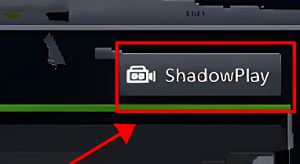技嘉Z790钛雕主板怎么样? 技嘉Z790 AORUS TACHYON钛雕评测
在AMD新一代的AM5平台上,技嘉X670E主板的独门绝技可以大幅度提升内存带宽并降低延迟。
经过我们反复测试,技嘉X670E AORUS XTREME主板相较友商同类竞品,游戏帧率要高出6%以上,是当之无愧的最强AM5主板。
而今,技嘉将这些技术扩展到了Intel平台。今天我们就用技嘉Z790 AORUS TACHYON钛雕主板来看看新技术能带来多大提升!

技嘉Z790 AORUS TACHYON钛雕主板采用15+1+2共18相供电电路设计,重点是它没有采用常见的日系固态电容,而是选用了价格昂贵的钽电容。
由于钽电容容量相对较低,Z790钛雕主板每一相供电配备了2颗钽电容,可谓不惜血本。

和常规的PF固态电容比起来,钽电容可以提供更稳定、更纯净的电流,有助于提升超频的稳定性,当然降压的时候也能容易让处理器工作在个动地的电压下,有效降低i9处理器的功耗和温度。
前面所说的独门绝技分别是Low Latency Support(低延迟支持)和XMP/EXPO High Bandwidth Support(XMP/EXPO高带宽支持)。前者主要是降低延迟、后者则是提升带宽。
这2个技术也是我们今天测试的重点。
二、图赏:18相供电电路 全钽电容


标准ATX大板,大面积的散热盔甲覆盖。



为了能让内存稳定在更高频率,TACHYON钛雕只配备了2条DIMM插槽,所以选购内存时需要注意容量问题。

专用的超频模块,共有11个开关按键。

3个PCIe x16全尺寸插槽,都采用了金属加固。其中最上面2条是CPU直出,支持PCIe 5.0 x16和PCIe 5.0x8,下面1条由芯片组提供通道,支持PCIe 3.0 x4。

背部I/O接口,4xUSB 3.2 Gen1、3xUSB 3.2 Gen2、1xUSB 3.2 Gen2 Type-C、1xUSB 3.2 Gen2x2 20Gbps Type-C、1xHDMI、1x2.5Gbps网口、2xWi-Fi天线接口、1x光纤音频口、5*3.5mm。
令人奇怪的是,古老的PS/2键鼠接口居然还保留着,主要是为了在超频时兼容特定老设备,保持稳定性。


15+1+2相供电电路设计,每一项配备2颗钽电容和一个RAA 22010540 DrMOS。

MosFET型号是瑞萨RAA 22010540,支持105A电流负载。

巨大的VRM散热器。
三、BIOS介绍:记得手动开启Re-Size BAR
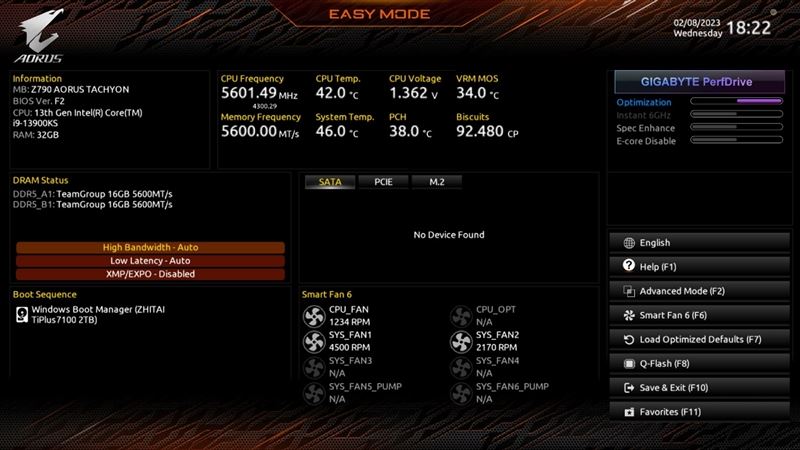
EasyMode下的BIOS主界面,左侧有3个功能选项,分别是High Bandwidth、Low Latency、以及XMP/EXPO,这3个选项默认都是关闭,需要手动打开。特别是前2个选项,是新主板的核心功能。
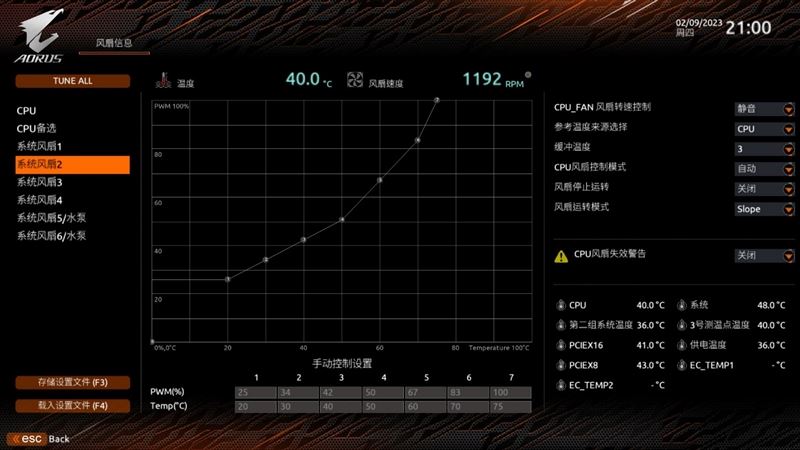
主板集成了2个CPU风扇4pin、2个水冷泵4pin、4个4pin机箱风扇接口。8个风扇都可以单独依据CPU、MOS、主板或者机箱内部温度来设置温度曲线。
另外还有风扇停转设置,开启之后可以设置转速为0%的时候,风扇就会停止转动,完全的0噪音
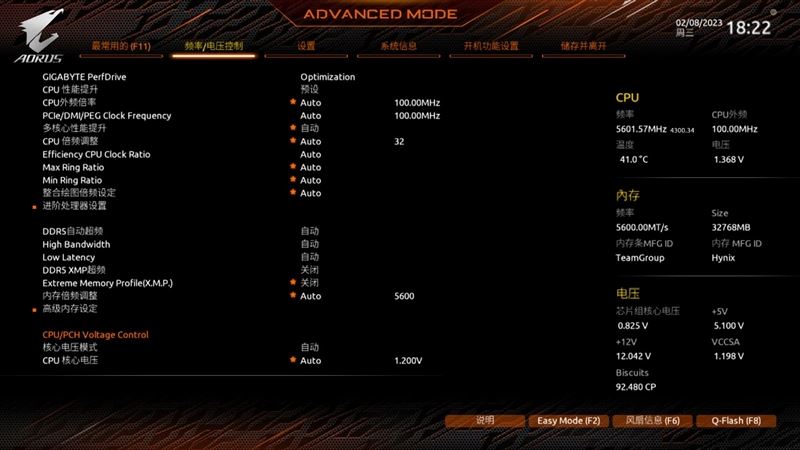
F2可以进入高级菜单。
“Tweaker”界面可以对CPU、内存进行各种超频设置。
“CPU多核性能提升”选项如果开启的话,会将i9-13900KS自动超频到全核6.0GHz,建议关闭。
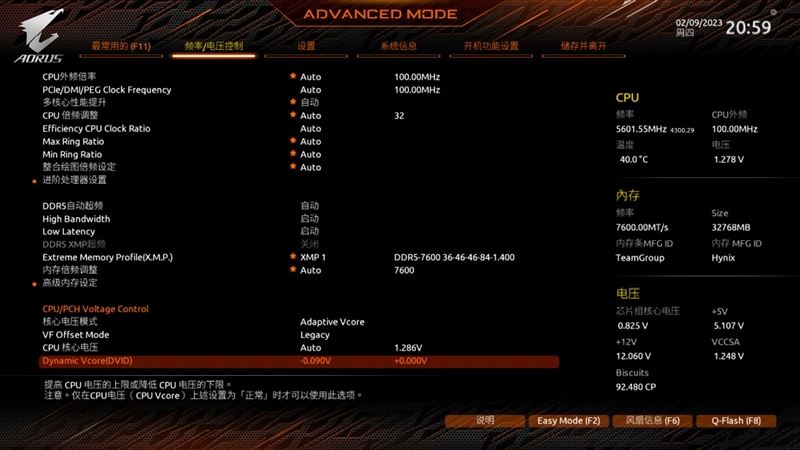
CPU电压设置,实测我们这块i9-13900KS可以在Offset -0.09V的情况下通过烤机测试。
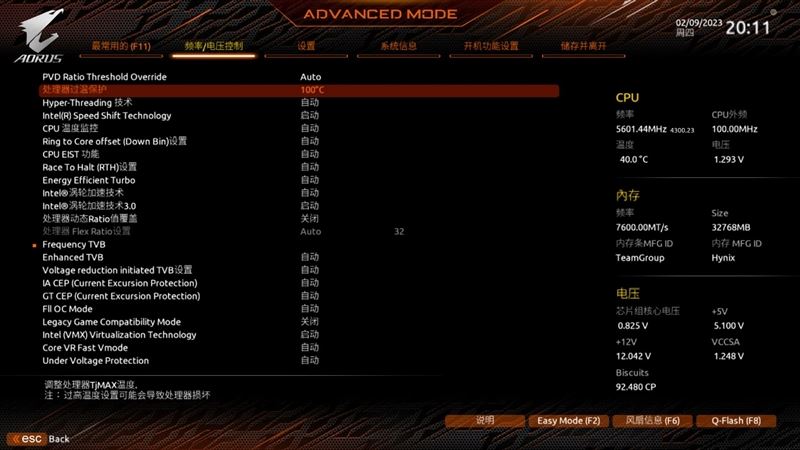
CPU高级设置,处理器温度保护建议设置为100度。
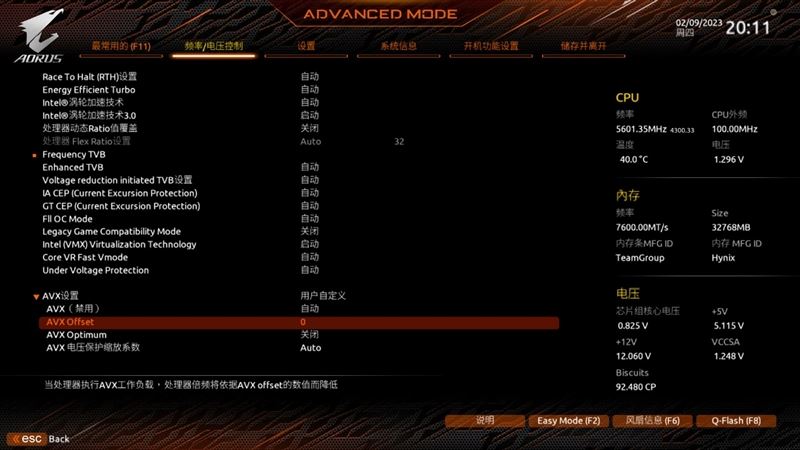
AVX Offset建议设置为0,否则会有各种离奇的降频。

Re-Size BAR默认竟然是关闭的,需要手动开启。
四、烤机与降压测试:1.164V可通过烤机测试
对于i9-13900K/13900KS这种级别的处理器而言,其在默频下的高功耗就以高达300W以上,超频并没有太大意义。
在这里我们会进行降压测试,看看需要多高的电压能够让i9-13900KS稳定全核5.6MHz。
1、默压烤机
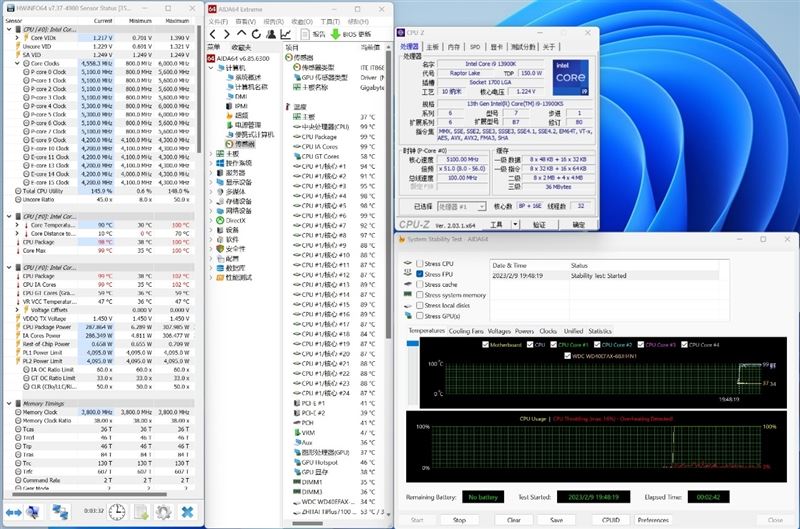
默认电压下,i9-13900K刚开始烤机功耗达到了323W,这也是它的真实烤机功耗。
在烤机很短时间内,处理器温度就会撞上100度温度墙,P核烤机频率也从5.6GHz降到了5.3GHz。
此时电压虽有降低,但依然达到了1.240V,烤机功耗289W。
2、降压测试
我们通过设置防掉压+ Offset来降低处理器的运行电压。
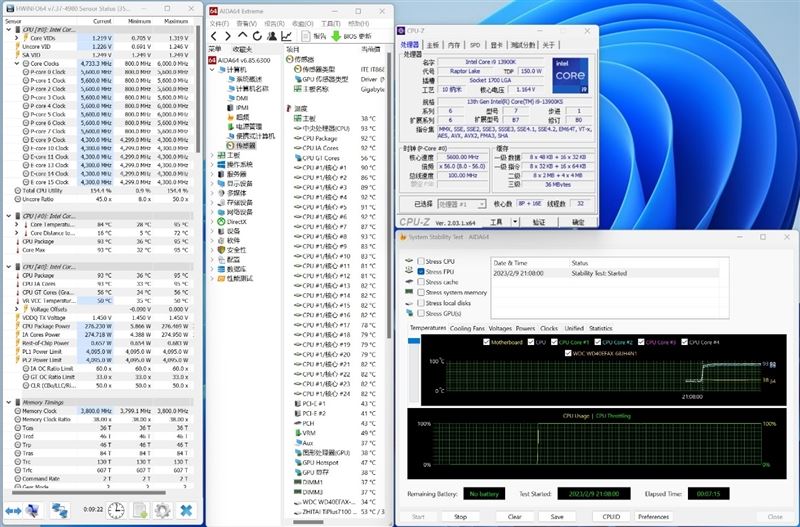
经过反复测试,我们手上这颗i9-13900KS在1.164V的电压下可以通过AIDA64 FPU烤机测试。
在这个电压下,i9-13900KS的烤机功耗从默认的335W降到了276W,降低了60W左右,烤机温度也从100度降到了93度,烤机时P核频率稳定在全核5.6GHz。
五、内存性能测试:延迟降低9%
内存从是部分,这次我们使用的是十铨T-Force Delta RGB DDR5 7600MHz,单条容量16GB,用了两条。
1、BIOS全默认

全默认状态下,内存频率为5600MHz,时序46-46-46-89。实测内存读取88258MB/s、写入77071MB/s、复制78698MB/s,延迟为80.4ns。
2、开启XMP

开启XMP之后,内存频率为7600MHz,时序36-46-46-84。
实测内存读取115GB/s、写入97015MB/s、复制100GB/s,延迟为62.8ns。
3、开启High Bandwidth Support

开启High Bandwidth,延迟几乎没变,为63.1ns,但是写入和复制带宽有了大幅度提升。
4、开启Low Latency Support

开启Low Latency Support之后,实测内存读取118GB/s、写入118GB/s、复制116GB/s,延迟则大幅度降低到了57.4ns。
5、超频8000MHz

小幅将内存电压从1.4V增加到1.45V,VPP电压调到1.85V,再适当优化小参,最终在8000MHz频率下稳定下来,并能通过MEMTEST稳定性测试。
此时内存读取带宽高达125GB/s,相比7600MHz时提升了8.6%。而更关键的内存延迟也从57.4ns降到了54.9ns。
13代酷睿内存延迟偏高,即便是DDR4内存要达到54.9ns也不是很容易的事情。
在8000MHz频率下,DDR5内存的延迟已经足以媲美DDR4内存,再加上翻倍的内存带宽,不论是生产力还是游戏性能,顶级DDR5内存已经全方位优于DDR4。
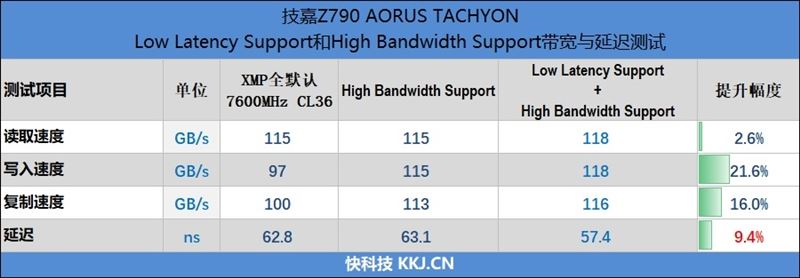
开启High Bandwidth Support后变化最大的是内存写入和复制带宽,延迟延迟并无变化。
同时开启Low Latency Support和High Bandwidth Support之后,内存写入速度会提升21.6%,而且延迟则从62.8ns大幅度降低到57.4ns。
六、游戏性能测试:帧率提升4%
1、刺客信条:英灵殿

XMP默认下,帧率为210FPS。

2、孤岛惊魂5
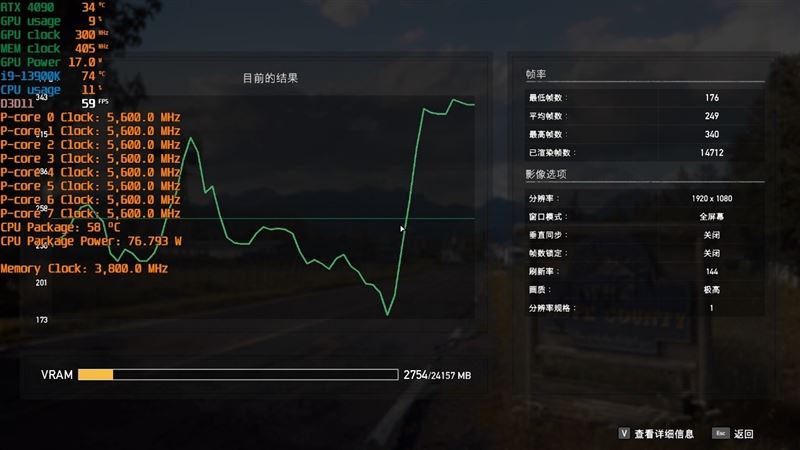
XMP默认,帧率249FPS。
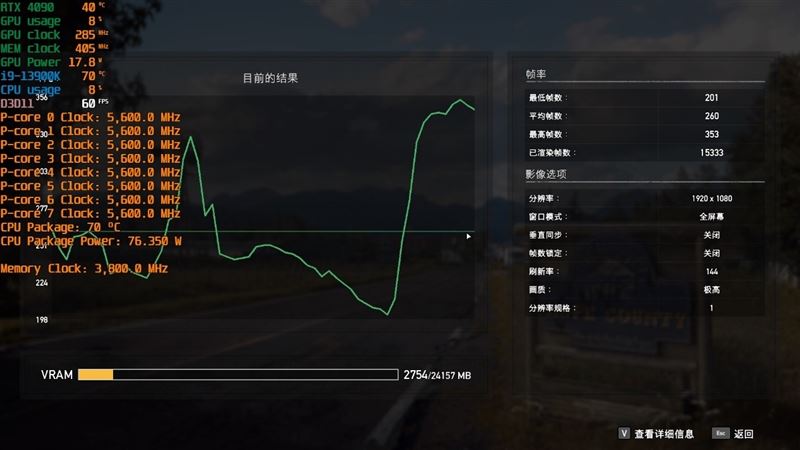
开启Low Latency Support和High Bandwidth Support之后,帧率达到了260FPS,增加了11帧。
3、孤岛惊魂6

XMP默认设置下,平均帧率为150FPS。

开启Low Latency Support和High Bandwidth Support之后,帧率达到了160FPS。
4、古墓丽影:暗影

默认下,帧率为327FPS。

开启Low Latency Support和High Bandwidth Support后,帧率达到了342FPS,增加了15帧。
测试数据汇总如下:
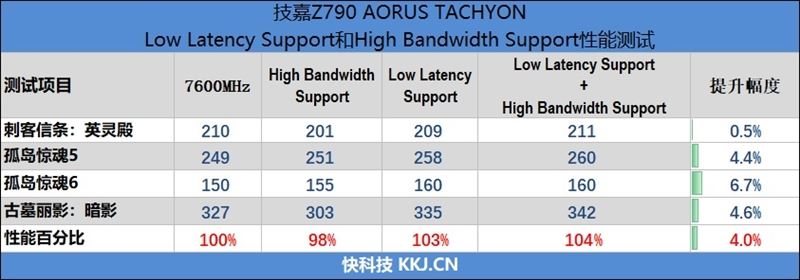
如果只是开启High Bandwidth Support,部分游戏的帧率甚至还会有下降。
同时开启Low Latency Support和High Bandwidth Support之后,所有游戏的帧率都会得到提升,我们所测试的4款游戏,平均提升幅度为4%。
七、总结:也许是最好的的Z790主板
此前我们的Intel 13代酷睿测试平台一直采用的是另一家以后,以后大概率会这块换成技嘉Z790 AORUS TACHYON钛雕。另外,我们的AM5首发测试平台也是来自技嘉,用的是X670E AORUS XTREME主板。
好了,言归正传!
进入DDR5时代之后,其超高内存频率虽然带来了极为可观的读写带宽,但内存延迟却远远不如DDR4内存,这也导致了DDR5 4800MHz C40的游戏性能甚至不如DDR4 3600 C16。
技嘉的攻城狮通过优化BIOS时序小参,推出了Low Latency Support和High Bandwidth Support二项独门绝技,大幅度提升了带宽并降低延迟。实测4款3A大作,游戏帧率能够提升4%。
当然,如果你是DIY老鸟,也可以在BIOS自行优化这些参数,只是会非常的耗费时间和精力。而对于绝大多数普通玩家来说,可能不会接触到这些参数。

我们也做了降压测试